Śledzenie Floty
Tylko dla użytkowników planu Enterprise
Przegląd
Na ekranie Syrve Radar możesz zobaczyć, jak Twoi kierowcy realizują zamówienia.
Panel pokazuje wszystkie zamówienia dostawy i ich statusy, lokalizację Twoich kierowców oraz kto jest dostępny.
Zanim zaczniesz
Sprawdź, czy:
-
W ustawieniach ogólnych określono, które stanowiska dotyczą kierowców. Ekran Syrve Radar wyświetli tylko pracowników na tych stanowiskach.
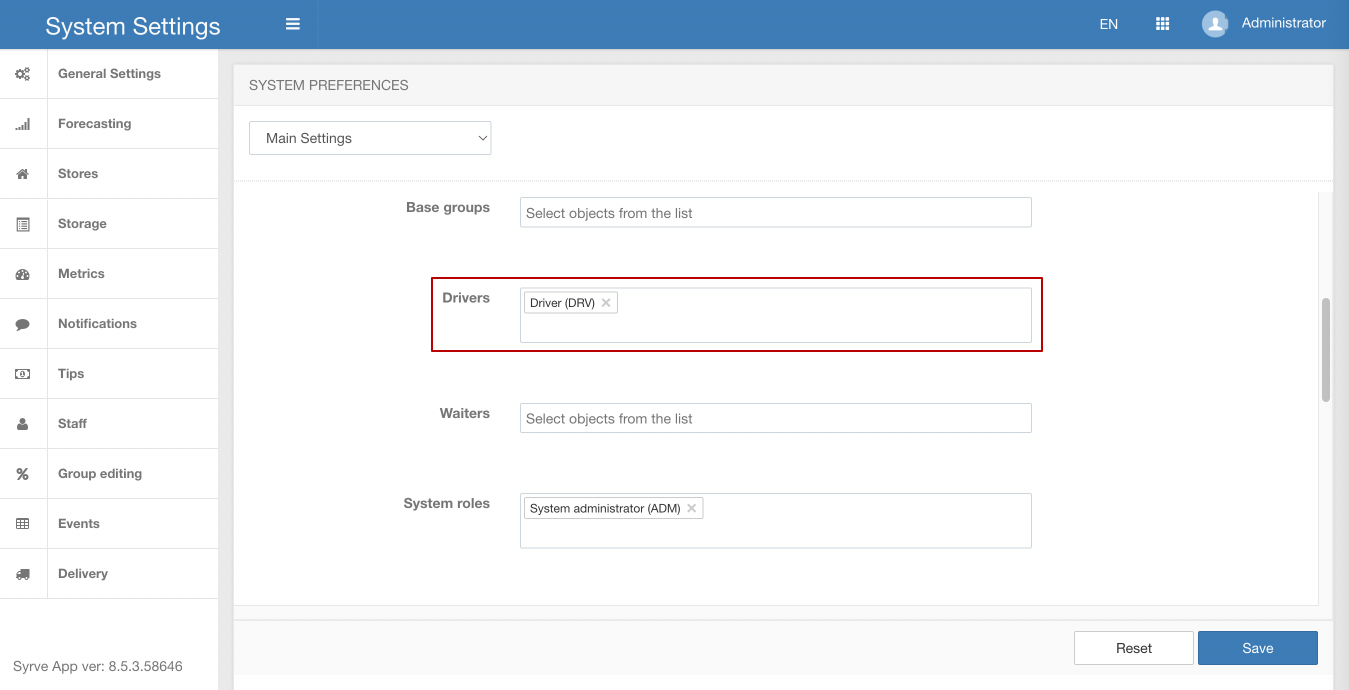
-
opcja Dostawa i Odbiór osobisty jest włączona w szablonie wybranym w ustawieniach sklepu;
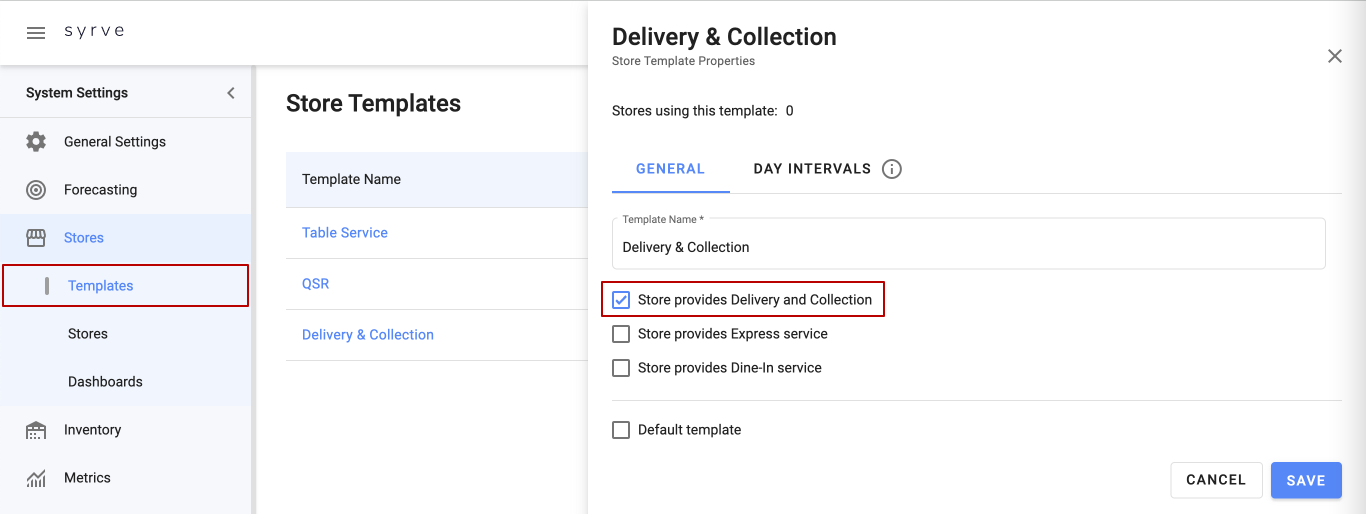
Skonfiguruj szablon
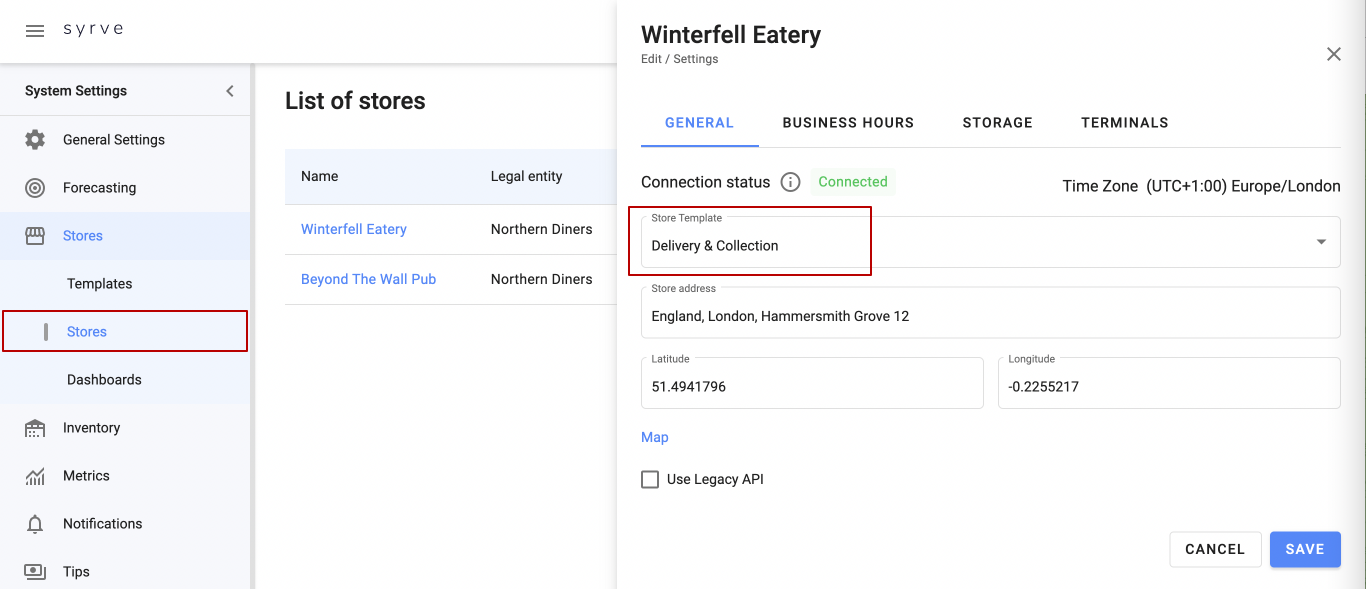
Określ szablon dla swojego sklepu
-
adres sklepu jest podany na karcie Ogólne w ustawieniach sklepu;
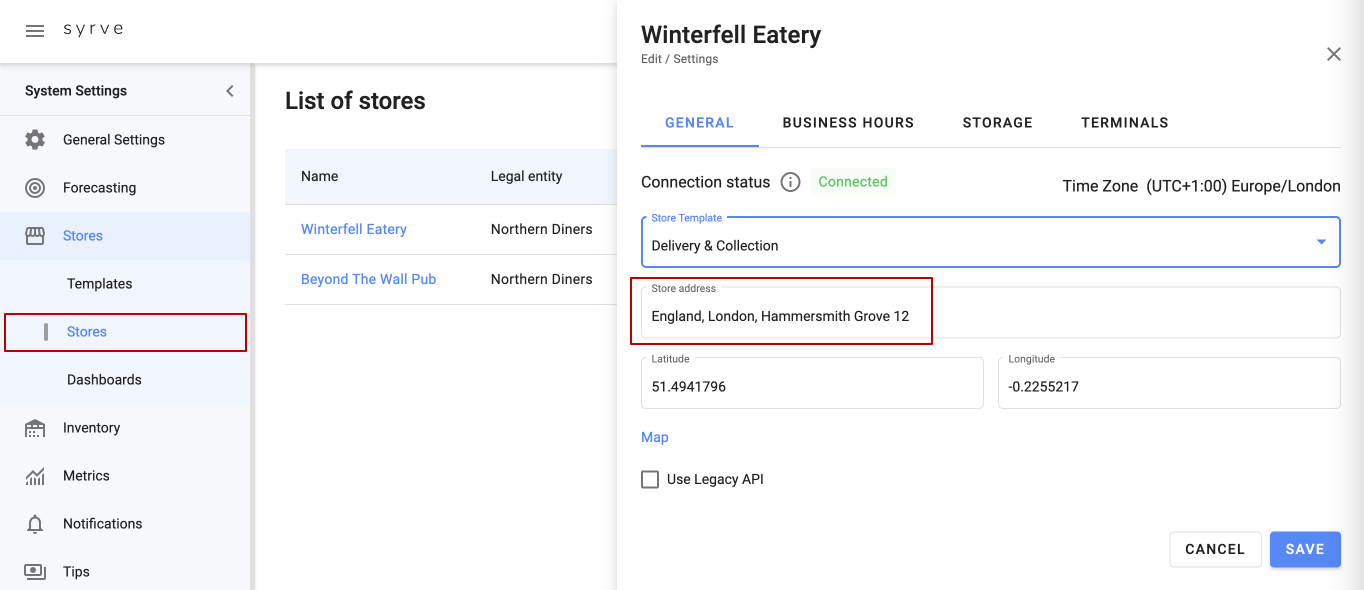
Podaj adres swojego sklepu
-
kierowcy mają zainstalowaną aplikację Delivery Driver. Pobierz ją w Google Play oraz App Store.
Jeśli korzystasz z Syrve Loyalty API
Jeśli korzystasz z Syrve Loyalty API dla swojej usługi dostawy, przejdź do zakładki Właściwości sklepu w ustawieniach sklepu, włącz opcję Użyj Legacy API i wybierz Terminal Dostawy.
Jeśli korzystasz z Syrve Cloud API
Nie są wymagane dodatkowe ustawienia.
Instalacja
1. Wygeneruj Token
- Przejdź do Ustawienia systemu > Sklepy > Panele.
- Kliknij Dodaj.
- Określ ustawienia panelu dla dashboardu:
- Włącz opcję Automatyczne generowanie.
- Wybierz Sklep, w którym chcesz używać tego dashboardu. Jeśli zarządzasz więcej niż jedną restauracją, wygeneruj token dla każdej z nich.
- Wybierz RADAR jako typ dashboardu.
- Kliknij Dodaj.
Możesz wygenerować tokeny dla wszystkich swoich sklepów jednocześnie i przekazać je odpowiedzialnym pracownikom.
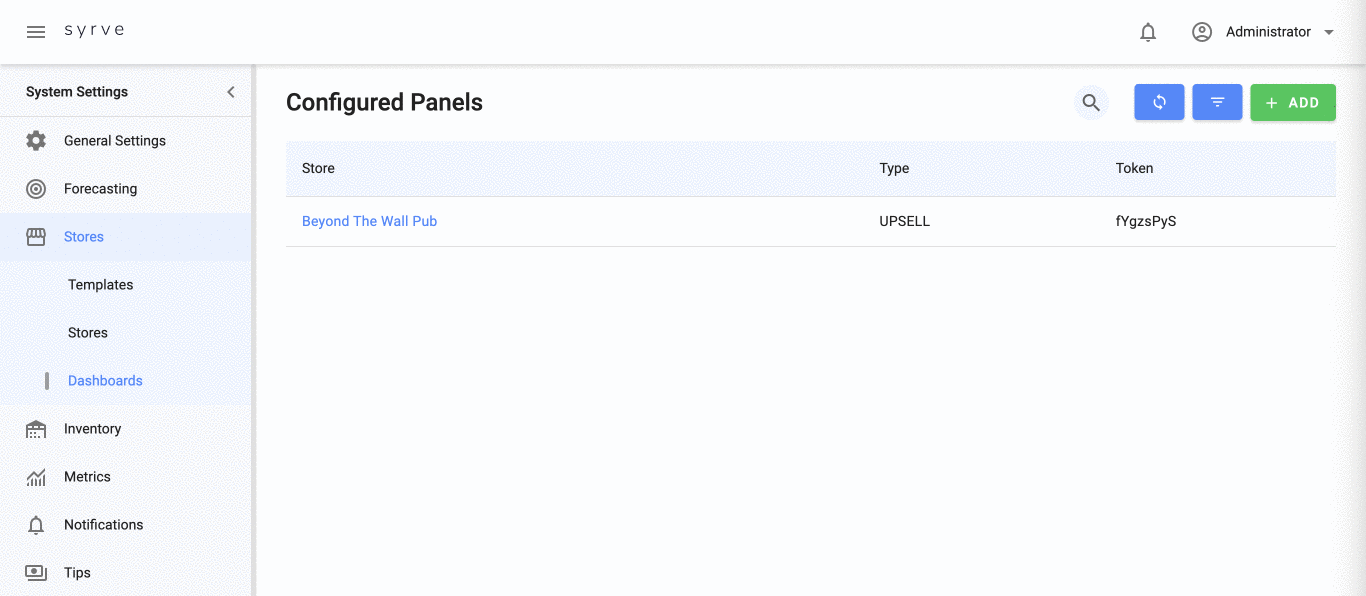
Wygeneruj token dashboardu
2. Skonfiguruj ekran
Ekran musi być skonfigurowany w każdej restauracji sieci.
-
Otwórz przeglądarkę internetową na komputerze podłączonym do wyświetlacza, który chcesz użyć dla dashboardu Radar i wklej link:
https://doсumentation.Web-Based Office.com/radar/index.html
Zamiast wyróżnionej części wklej adres, którego używasz do dostępu do Web-Based Office.
-
Wprowadź otrzymany token i kliknij Sprawdź token.
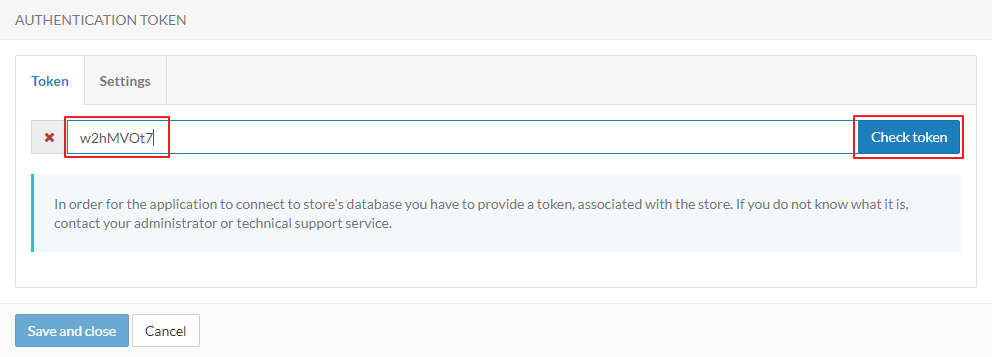
Wklej token i sprawdź go
-
Kliknij Zapisz i zamknij. Okno zostanie zamknięte, a Ty zostaniesz przeniesiony do ekranu dashboardu.
Jeśli weryfikacja się nie powiedzie, sprawdź ponownie, czy poprawnie wpisałeś token.
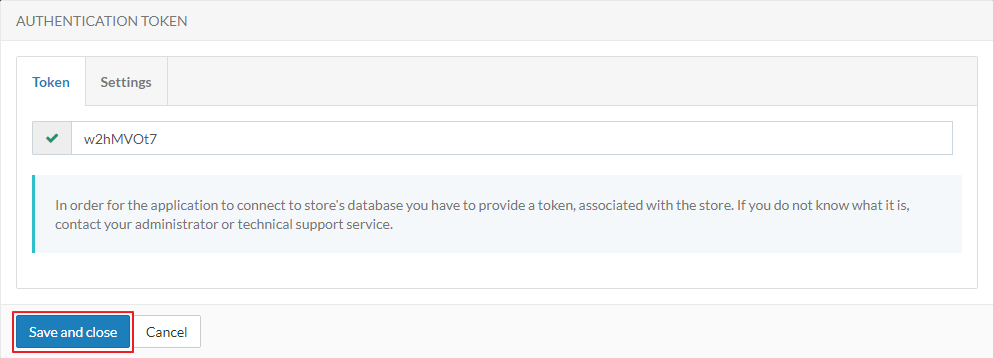
Po sprawdzeniu zapisz ustawienia
-
Skonfiguruj dashboard na karcie Ustawienia w tym oknie.